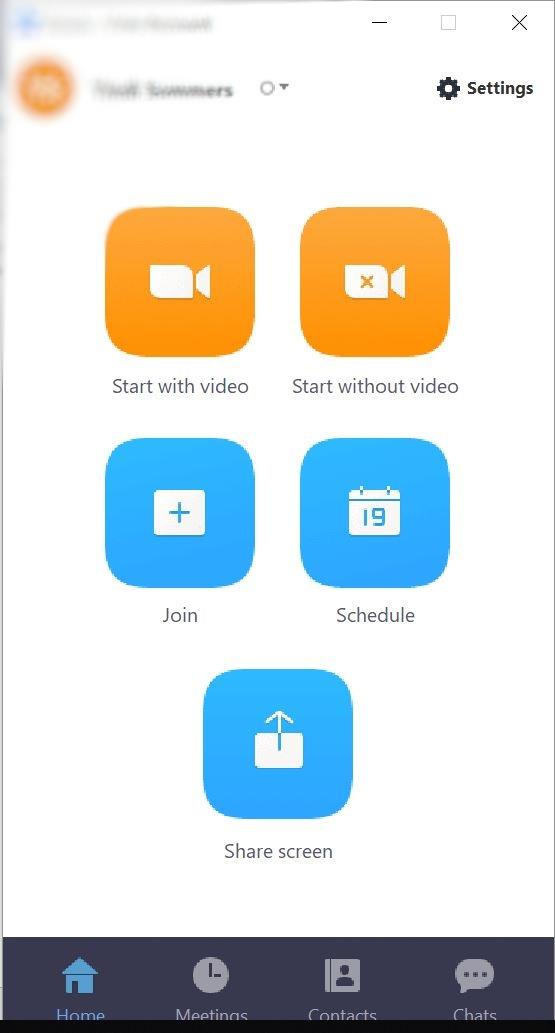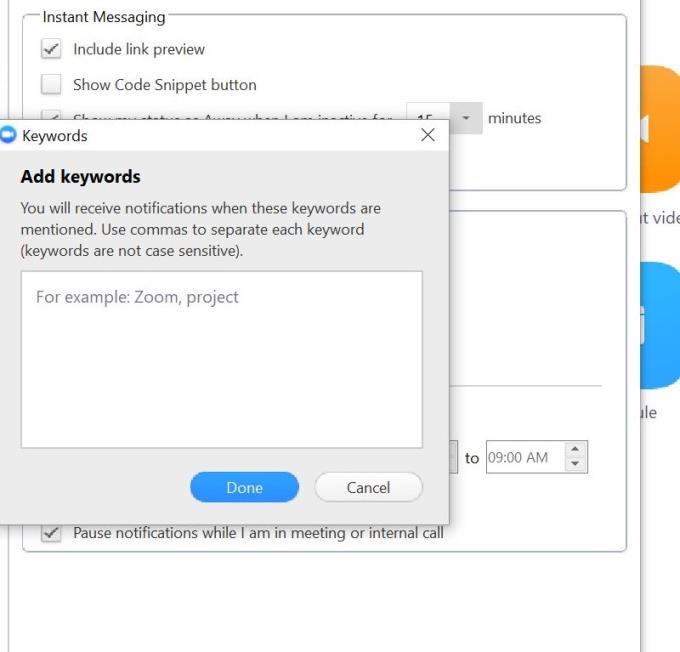Zoom technológie ponúkajú video telekonferencie, VoIP hovory a chatovacie služby. Od začiatku pandémie koronavírusu sa stal populárnym nástrojom na videokonferencie. Vďaka sociálnemu dištancovaniu, ktoré bolo prijaté ako metóda boja proti šíreniu vírusu a viac ľudí zostávajúcich doma, sa zákazníci spoločnosti Zoom znásobili!
Aj keď sa Zoom používa väčšinou na videohovory, nie všetky diskusie vyžadujú použitie videa. Niektoré veci nie sú naliehavé a nevyžadujú okamžitú reakciu. V takýchto prípadoch môžete použiť Zoom Chat.
Zoom Chat poskytuje rovnaké nástroje na chatovanie ako ktorákoľvek iná aplikácia na odosielanie správ. Môžete četovať jednotlivo alebo v skupinách, pričom správy posielajú viacerí ľudia súčasne. Na správy môžete odpovedať vždy, keď máte voľno.
Vzhľadom na povahu rozhovorov možno nebudete chcieť dostávať upozornenia na každú prijatú správu. Môže to byť preto, že ste v práci zaneprázdnení a nechcete žiadne zbytočné rozptyľovanie, alebo si možno chcete len zdriemnuť. Stále však chcete dostávať upozornenia na správy s obsahom, ktorý je pre vás dôležitý. Zoom Chat má práve riešenie: Upozornenia na kľúčové slová.
Možnosti sťahovania priblíženia
Predtým, ako začnete využívať funkciu upozornení na kľúčové slová aplikácie Zoom, musíte si, samozrejme, stiahnuť aplikáciu.
Zoom ponúka bezplatnú aj platenú verziu, ktorú môže používať každý v závislosti od svojich potrieb. Zoom Chat je k dispozícii s oboma možnosťami. Zoom stretnutia pre viac ako dve osoby v bezplatnej verzii trvajú maximálne 40 minút. Platená verzia nemá obmedzenie dĺžky hovoru.
Ak chcete uskutočniť skupinové stretnutie s viacerými ľuďmi, ktoré bude trvať dlhšie ako 40 minút, budete musieť usporiadať viacero stretnutí. Keď uplynie časový limit jedného stretnutia, vy a vaša skupina môžete prejsť na ďalšie stretnutie.
Tento proces môže byť potenciálne nepríjemný, ale toto je bezplatná verzia. Prípadne môžete jednoducho prejsť na platenú verziu.
Upozornenia na kľúčové slová priblíženia
Oznámenia o kľúčových slovách sú funkciou Zoom Chatu, ktorá umožňuje používateľom dostávať upozornenia na správy, keď sa použijú preddefinované kľúčové slová a odošlú ich konkrétni ľudia.
Povedzme napríklad, že patríte do skupinového chatu vašej triedy. Ste však zaneprázdnení úlohou, a tak nemáte čas čítať všetky správy prichádzajúce na chat. Stále chcete vedieť, keď niekto spomenie úlohu, na ktorej pracujete, alebo keď vám lektor kurzu pošle správu. Môžete to dosiahnuť zapnutím funkcie upozornení na kľúčové slová.
Ak chcete v aplikácii Zoom Chat zapnúť upozornenia na kľúčové slová, postupujte podľa krokov nižšie.
Krok jedna
Prvým krokom je prihlásenie do desktopového klienta Zoom. Ak ešte nie je nainštalovaný vo vašom počítači, navštívte stránku www.zoom.us, kde si ho stiahnete a nainštalujete.
- Kliknutím na ikonu Zoom sa prihláste. Ak ešte nemáte účet, budete sa musieť zaregistrovať.
- Ak máte účet, kliknite na Prihlásiť sa . Zadajte svoj email a prihlasovacie heslo. Kliknite na tlačidlo Ďalej .
Krok dva
Zoom sa dostanete na domovskú stránku.
- Na domovskej stránke uvidíte karty stretnutia: Začať s videom a Začať bez videa . Zobrazia sa aj karty na pripojenie k schôdzi, naplánovanie schôdze alebo zdieľanie obrazovky na schôdzi. Ak sa pozriete na spodok stránky, všimnete si, že karta Domov je zvýraznená modrou farbou.
- V hornej časti stránky vpravo hore kliknite na Nastavenia . Vedľa nastavení si všimnete ikonu ozubeného kolieska.
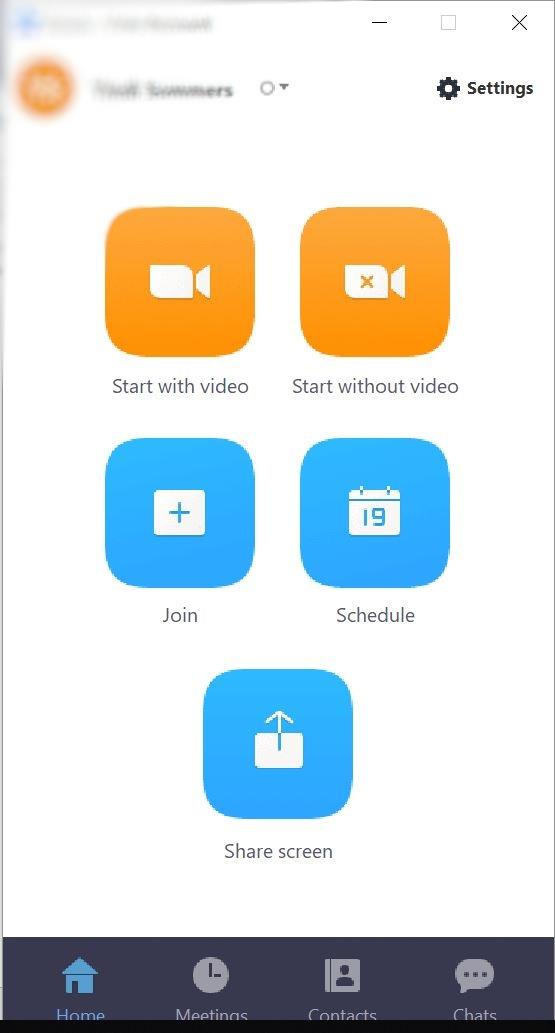
Krok tri
- Po kliknutí na Nastavenia sa zobrazí kontextové okno. V predvolenom nastavení sa vyberie Všeobecné v ľavej hornej časti stránky, čo sú všeobecné nastavenia pre priblíženie.
- Prejdite nadol do spodnej časti možností na ľavej strane stránky.
- Kliknite na položku Instant Messaging . Je to posledná z možností.
Krok štyri
Budete presmerovaní na vašu stránku okamžitých správ. Stránka okamžitých správ je rozdelená na dve časti, Okamžité správy a Nastavenia upozornení .
- Prejdite do Nastavenia upozornení .
- Pod ním kliknite na Kľúčové slová . Napravo uvidíte štítok Prijímať upozornenia pre: a pole na zadanie kľúčových slov.
Krok päť
Do poskytnutého priestoru zadajte požadované slová. V prípade viacerých slov ich oddeľte čiarkou. V kľúčových slovách sa nerozlišujú veľké a malé písmená. Môžete tiež uviesť mená kontaktov, pre ktoré chcete byť upozornení, keď pošlú správu.
Krok šiesty
Po zadaní kľúčových slov kliknite na Hotovo .
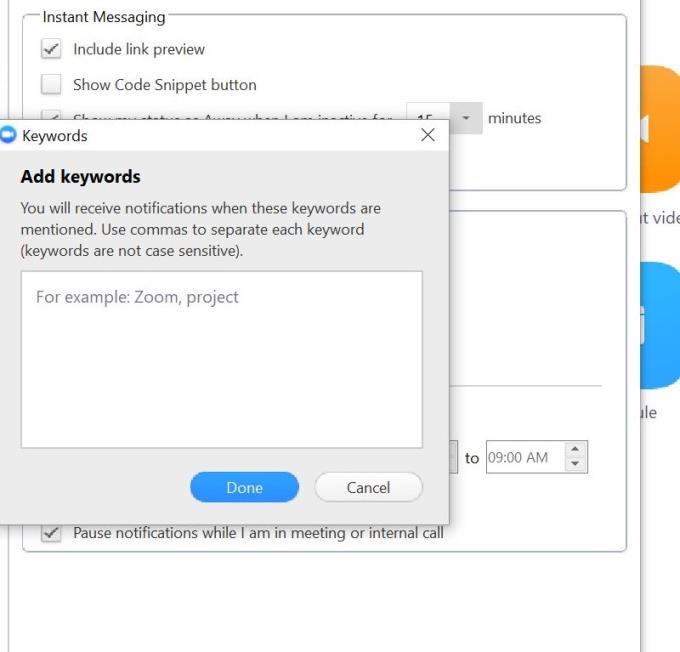
Úspešne ste nastavili kľúčové slová pre váš Zoom Chat. Keď nabudúce niekto spomenie tieto slová v správe, dostanete upozornenie.